Maison >Problème commun >Que dois-je faire si WPS est bloqué et ne parvient pas à quitter ?
Que dois-je faire si WPS est bloqué et ne parvient pas à quitter ?
- 藏色散人original
- 2023-03-03 10:25:0544250parcourir
Solution au WPS bloqué et impossible de quitter : 1. Appuyez sur "Ctrl + Alt + Suppr" et cliquez sur "Gestionnaire des tâches" pour l'ouvrir ; 2. Dans l'interface du Gestionnaire des tâches, sélectionnez WPS et cliquez pour terminer la tâche ;3. Double-cliquez sur WPS sur le bureau et reconnectez-vous.

L'environnement d'exploitation de ce tutoriel : système Windows 10, wps version 11.0.1, ordinateur Dell G3.
Que dois-je faire si wps est bloqué et incapable de quitter ?
Solution :
Cliquez sur Gestionnaire des tâches
Dans le système Windows, appuyez sur "Ctrl + Alt + Suppr" et cliquez sur "Gestionnaire des tâches" pour l'ouvrir
Ou ouvrez le bureau de l'ordinateur, faites un clic droit sur ; Gestionnaire des tâches dans la barre des tâches.
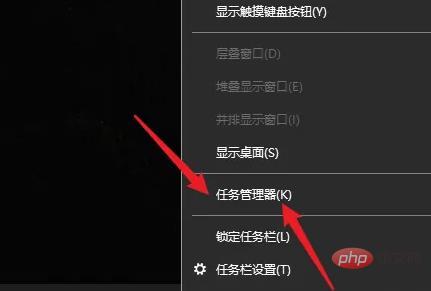
Cliquez pour terminer la tâche
Dans l'interface du gestionnaire de tâches, sélectionnez WPS et cliquez pour terminer la tâche.
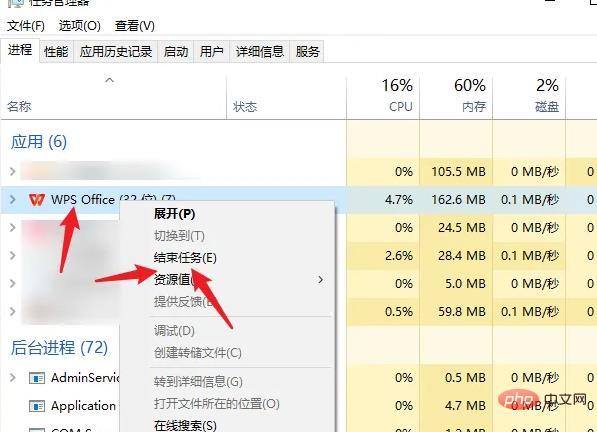
Cliquez sur WPS pour entrer
Double-cliquez sur WPS sur le bureau et reconnectez-vous.
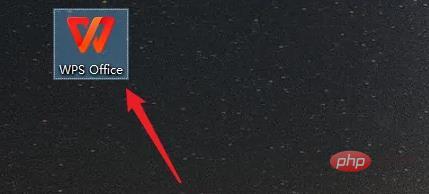
Pour plus de connaissances connexes, veuillez visiter la colonne FAQ !
Ce qui précède est le contenu détaillé de. pour plus d'informations, suivez d'autres articles connexes sur le site Web de PHP en chinois!

